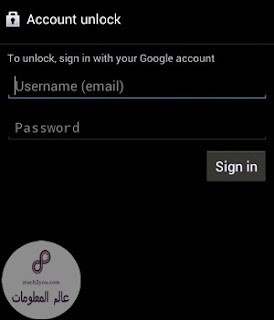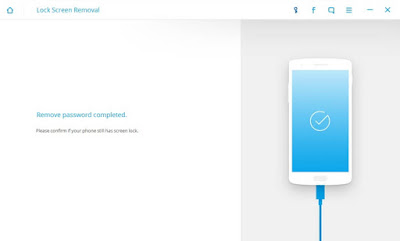مرحبا بكم متابعي مدونة عالم المعلومات
في كثير من الاحيان يضع الشخص كلمات مرور طويلة ومعقدة وانماط لقفل شاشة الهاتف مما يودي الي نسيانها دائما فتحتاج الي إعادة تهيئة الهاتف للدخول اليه مرة اخري ولكن يؤدي ذلك الي فقد جميع بياناتك التي عليه ، في هذا الموضوع سوف نقوم بشرح أربعة طرق سهلة وبسيطة لفتح الهاتف الأندرويد في حال نسيان كلمة السر أو النمط بدون فقدان اي بيانات عليه وبدون عمل إعادة تهيئة المصنع.
الطريقة الاولي: فتح هاتفك الأندرويد عبر حساب جوجل المرتبط به.
- عند كتابة كلمة المرور خاطئة أو وضع نمط "نقش"المرور بطريقة خاطئة اكثر من مرة سيظهر لك في اسفل الشاشة عبارة " نسيت كلمة المرور"أو "نسيت النمط" قم بالضغط عليها بعد ذلك سيعرض لك الطرق المتاحة لك لإسترجاع كلمة السر.
- قم بإختيار تسجيل الدخول عبر حساب جوجل" Enter Google Account details"ثم إضغط التالي أو"Next"
- الان سيطلب منك إدخال الاميل وكلمة المرور الخاصة بالاميل قم بإدخالهم بشكل صحيح وتأكد ان هذا الاميل هو الاميل المرتبط بالهاتف.
- بعد إدخال الاميل وكلمة المرور بشكل صحيح سيطلب منك تعين نقش جديد أو كلمة مرور جديدة قم بذلك،بعدها سوف يفتح الهاتف بدون فقدان أي بيانات.
ملحوظة:قد لا تعمل هذة الطريقة مع إصدارات الاندرويد القديمة.
فتح الهاتف بدون فورميت في حال نسيان النقش
الطريقة الثانية: فتح هاتف الاندرويد بإستخدام مدير جهاز الاندرويد.
تعد إدارة جهاز Android ، والتي تعرف الآن باسم "العثور على جهازي" ، واحدة من أفضل الطرق لتحديد موقع جهاز Android عن بُعد. بالإضافة إلى ذلك ، يمكنك أيضًا استخدام الواجهة لتغيير قفل جهازك من أي مكان. كل ما تحتاج إليه هو الوصول إلى واجهته من أي جهاز آخر وتسجيل الدخول باستخدام بيانات اعتمادا علي حساب Google المرتبط معه. يمكنك اتباع هذه الخطوات لمعرفة كيفية إلغاء قفل نمط Android بدون إعادة ضبط إعدادات المصنع بواسطة مدير جهاز الاندرويد.
- قم بالدخول الي Android Device Manager من هنا ثم قم بتسجيل الدخول بإستخدام حساب جوجل المرتبط بالجهاز.
- بعد ذلك سيقوم بالتعرف علي هاتفك وموقعه ويعطيك خيارات منها قفل الشاشة كما بالصورة التالية.
- الان بعد اختيار قفل الشاشة ستظهر لك نافذة جديدة لكتابة كلمة مرور جديدة لقفل الشاشة وتأكيدها وتعيين رسالة استرداد اختيارية أو رقم هاتف (في حالة ما إذا كان قد تم فقد جهازك).
- الان قم بحفظ كلمة المرور الجديدة التي ادخلتها ثم إذهب الي هاتفك وقم بفتحة بكل سهولة بدون فقدان بياناتك.
الطريقة الثالثة: فتح هاتف الاندرويد بإستخدام برنامج dr.fone
- أولاً قم بتحميل البرنامج من هنا:mediafire
- قم بتثبيت البرنامج علي حاسوبك وفتحه ثم من النافذة الرئيسية للبرنامج اختر"Lock Screen Removal"
- الان قم بتوصيل هاتفك بجهاز الحاسوب عبر كابل USB وانتظر حتي يتعرف عليه البرنامج تلقائياً.ثم بعد ان يتعرف عليه البرنامج إضغط علي زر "Start" ليبدا بإلغاء قفل الشاشة للهاتف.
How to Unlock Android Phone Pattern Lock Without Factory Reset
- تحتاج الان الي وضع الهاتف في وضع التنزيل وذلك بالقيام بالاتي:قم بغلق الهاتف ثم اضغط علي زر ال Power مع زر Home مع زر خفض الصوت. بعد ذلك قم بالضغط علي زر رفع الصوت للدخول الي وضع التنزيل.
- الان سيبدا البرنامج بالعمل انتظر قليلا حتي ينتهي من إلغاء القفل،وعند الانتهاء سيظهر لك رسالة بنجاح العملية.
- الان قم بفصل جهازك عن الحاسوب وقم بفتحة بكل سهولة بدون كلمة مرور او نقش.
الطريقة الرابعة : فتح هاتف الاندرويد بإستخدام حزمة ADB
يمكنك إلغاء قفل نمط Android بدون إعادة ضبط إعدادات المصنع. باستخدام (Android Debug Bridge (ADB ،على الرغم من أن هذه العملية تستغرق وقتا أطول وأكثر تعقيدا من البدائل الأخرى.إلا انها تمكنك ايضاً من فتح هاتفك اذا تمكنت بإستخدامها بالطريقة الصحيحة، بدون إعادة تعيين إعدادات المصنع:
- أولا تحتاج الي تنزيل حزمة ADB على حاسوبك. يمكن تنزيلها عن طريق زيارة موقع Android Developer من هنا
- بعد القيام بتنزيل حزمة ADB، قم بتشغيل برنامج التثبيت وتثبيتها على نظامك.
- بعد ذلك قم بتوصيل هاتفك الاندرويد بحاسوبك عن طريق كابل اليو اس بي
- قم بتشغيل ميزة تصحيح أخطاء USB في هاتفط، للقيام بذلك اذهب الي الاعدادات على هاتفك (settings) ثم اذهب الي خيارات المطور (Developer Options) ثم بعد ذلك ضع علامة صح علي خيار(USB debugging)
- بعد التأكد من ان الخطوات السابقة تمت بشكل صحيح قم بفتح موجه الاوامر في نظام التشغيل الخاص بك علي ADB.
- بعد ذلك قم بكتابة الامر التالي " adb shell rm /data/system/gesture.key" في الموجه واضغط انتر كما بالصورة التالية:
- الان قم بإعادة تشغيل هاتفك وستجده يعمل بدون كلمة مرور او نمط.
إقراء أيضاً: